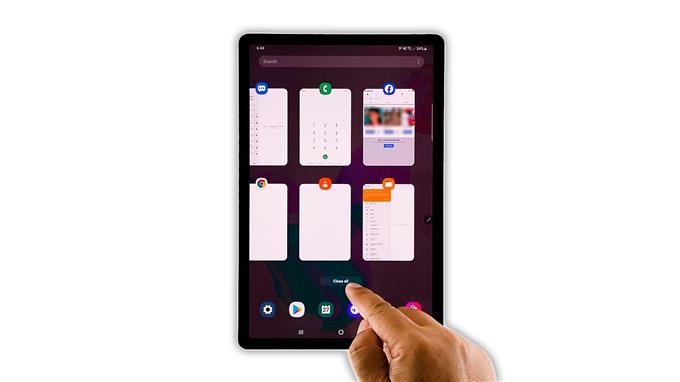I denne fejlfindingsvejledning viser vi dig, hvad du skal gøre, hvis Facebook fortsætter med at gå ned på din Galaxy Tab S6. Du lærer også den mulige årsag til, at apps går ned, og hvordan du forhindrer dem i at gå ned igen i fremtiden. Så læs videre for at lære mere.
Facebook opdateres regelmæssigt for at sikre, at det fungerer problemfrit. Der er dog brugere, der rapporterede, at appen begyndte at gå ned på deres enheder. Så hvis du er en af de brugere, der stødte på dette problem, skal du her gøre:
Første løsning: Luk Facebook og Force Genstart din tablet

Det er ikke klart på dette tidspunkt, hvad der får appen til at gå ned. Måske er det bare et mindre problem med Facebook, eller der er et problem med firmwaren. Den første ting, du skal gøre, er at genindlæse appen og opdatere enhedens hukommelse. Sådan gør du det:
- Tryk på tasten Seneste apps i nederste venstre hjørne af skærmen.
- Tryk nu på Luk alt for at tvinge lukning af alle de apps, der kører i baggrunden.
- For at tvinge genstart af din tablet skal du holde volumen ned-knappen og tænd / sluk-knappen nede i 10 sekunder. Dette vil udløse enheden til at lukke ned og tænde igen.
- Når logoet vises, skal du slippe begge taster og vente til genstart er afsluttet.
Når genstarten er færdig, skal du åbne Facebook og se, om den stadig går ned.
Anden løsning: Ryd Facebooks cache og data

Hvis den første løsning mislykkedes, er det, du skal gøre næste, at nulstille appen. En nulstilling af en app sletter dybest set bare dens cache og datafiler, så de erstattes. Det meste af tiden løser dette de fleste app-relaterede problemer. Sådan gør du det:
- Gå til skærmen, hvor du kan finde Facebooks ikon.
- Tryk og hold på den, indtil indstillingerne dukker op.
- Tryk på Appinfo, og tryk derefter på Opbevaring.
- Tryk på Ryd cache nederst på skærmen.
- Tryk på Ryd data, og tryk på OK for at bekræfte.
Når du har gjort dette, skal du åbne appen igen for at se, om Facebook fortsætter med at gå ned.
Tredje løsning: Afinstaller Facebook og geninstaller det

Hvis app-nulstillingen ikke løste problemet, har du intet andet valg end at geninstallere appen. Dette fjerner appens installationsfiler fra din telefon, og geninstallation af den sikrer, at du bruger den nyeste version. Sådan gør du det:
- Gå til skærmen, hvor du kan finde Facebooks ikon.
- Tryk og hold på den, indtil indstillingerne dukker op.
- Tryk på Afinstaller, og tryk derefter på OK for at bekræfte.
- Når det er afinstalleret, skal du starte Play Butik.
- Søg efter Facebook, og tryk derefter på knappen Installer.
- Vent på, at installationen er færdig, og tryk derefter på knappen Åbn for at starte den.
Når det kommer til løsning af appproblemer, løser denne procedure sandsynligvis dem. Hvis problemet dog fortsætter eller opstår nu og da, har du intet andet valg end at nulstille din tablet.
Fjerde løsning: Fabriksindstil din Tab S6

En fabriksnulstilling kan løse eventuelle apprelaterede problemer, herunder firmwareproblemer, der får apps til at gå ned. Det meste af tiden, når et appproblem – som dette – ikke løses af nogen af ovenstående løsninger, er problemet med firmwaren. Og sandsynligvis er der andre apps, der også går ned.
Så det er vigtigt på dette tidspunkt, at du foretager fabriksindstillingen. Sørg dog for at oprette en sikkerhedskopi af dine vigtige filer, før du gør det. Når du er klar, skal du følge disse trin for at nulstille din tablet:
- Stryg nedad fra toppen af skærmen, og tryk derefter på ikonet Indstillinger.
- Find og tryk på Generel ledelse.
- Tryk på Nulstil.
- Tryk på Fabriksindstilling af fabriksdata.
- Rul ned til bunden af skærmen, og tryk på Nulstil.
- Hvis du bliver bedt om det, skal du indtaste din PIN-kode, adgangskode eller mønster.
- Tryk på Slet alt.
- Indtast adgangskoden til din Samsung-konto for at bekræfte din identitet, og tryk på Udført.
Efter nulstillingen skal du konfigurere din Galaxy Tab S6 som en ny enhed.
Og det er hvad man skal gøre, hvis Facebook bliver ved med at gå ned på din Galaxy Tab S6 eller en hvilken som helst smartphone for den sags skyld. Vi håber, at denne enkle fejlfindingsvejledning kan hjælpe dig på den ene eller den anden måde.
Hjælp os venligst ved at abonnere på vores YouTube-kanal. Vi har brug for din støtte, så vi kan fortsætte med at skabe nyttigt indhold i fremtiden. Tak for læsningen!